WordPress 마이그레이션 중 일반적인 문제를 해결하는 방법
게시 됨: 2023-06-02WordPress 마이그레이션에는 많은 초보자가 두려워하는 종류의 고급 기술 마법이 필요하지 않을 수 있지만 프로세스에 고유한 문제가 없는 것은 아닙니다.
이동 프로세스 중 일부 미션 크리티컬한 페이지 손실에서 phpmyadmin 시간 초과와 같은 더 복잡한 문제에 이르기까지 마이그레이션 프로세스를 느리게 하고 실제로 필요한 것보다 훨씬 더 큰 골칫거리로 만들 수 있는 잠재적인 문제가 많이 있습니다.
이것이 WPLift가 다음 가이드를 구성한 이유입니다.
아래에는 WordPress 마이그레이션 중에 발생할 수 있는 가장 일반적인 8가지 문제와 각 문제를 극복하기 위해 수행할 수 있는 간단한 단계가 설명되어 있습니다.
일반적인 WordPress 마이그레이션 과제 및 이를 극복하는 방법
1. 마이그레이션 프로세스 중 파일 손실
경험에 비추어 볼 때, 어떤 이유로든 이전 호스팅 서버에서 항해를 시작한 파일보다 더 실망스러운 WordPress 마이그레이션 문제는 거의 없다는 것을 확인할 수 있습니다.
손실되는 파일이 웹 사이트의 초석이 되는 미션 크리티컬 페이지나 리소스인 경우 특히 그렇습니다.
여기에서 1온스의 예방이 1파운드의 치료 가치가 있다는 오래된 속담이 확실히 사실로 들리는 곳입니다.
파일이 사라졌고 너무 늦게 깨달았다면 불가능하지는 않더라도 복구하기가 어려울 것입니다.
그러나 마이그레이션하기 전에 WordPress 웹 사이트를 백업하는 방법을 배우는 데 시간을 할애하면 필요한 경우를 대비하여 모든 단일 파일의 예약 사본이 항상 있는지 확인하여 문제의 세계를 구할 수 있습니다.
기사는 아래에 계속됩니다
이를 수행하는 가장 쉬운 방법은 최고의 WordPress 백업 플러그인 가이드에 포함된 인기 있는 도구 중 하나를 사용하는 것입니다.
웹 사이트에 이러한 도구를 설치하고 선호하는 플러그인 설명서에 따라 전체 웹 사이트를 압축된 zip 파일로 백업한 다음 필요할 때 안전한 곳에 저장할 수 있습니다.
2. 마이그레이션 다운타임
누락된 파일이 가장 큰 골칫거리일 수 있지만 사용자가 필요할 때 사이트에 액세스할 수 없는 것보다 더 실망스러운 것은 없습니다.
물론 사이트를 온라인 상태로 유지하고 최상의 성능을 발휘하는 데 도움이 되는 더 빠르고 안정적인 서버로 전환하기 위해 처음부터 마이그레이션하는 이유 중 하나일 수 있습니다.
그러나 일단 마이그레이션이 시작되면 DNS 전파, 도메인 구성 변경, 데이터 전송 지연 및 수많은 기술적 결함과 같은 모든 종류의 요인으로 인해 사이트에 쉽게 액세스할 수 없게 될 수 있습니다.
결과적으로 검색 엔진 결과의 순위에서 일상적인 비즈니스 운영에 이르기까지 모든 것이 부정적인 영향을 받을 수 있습니다.
이 모든 것을 고려할 때 다운타임을 최대한 최소화하기 위해 다음과 같은 주요 조치를 취하면서 신중하게 마이그레이션을 계획하는 것이 얼마나 중요한지 알 수 있습니다.
이상적으로는 "사용량이 적은" 시간에 마이그레이션을 예약하는 것이 좋습니다. 귀하의 웹 사이트가 가장 적은 양의 트래픽을 얻는 기간.
즐겨 사용하는 분석 도구를 보면 사이트에서 사용자가 가장 적은 시간을 알 수 있습니다. 이러한 시간 동안 마이그레이션을 계획하면 영향을 받을 가능성이 있는 사람의 수가 줄어들어 훨씬 더 원활한 전환이 이루어집니다.
즉, 대부분의 사용자가 잠든 짧은 시간 동안 WordPress 마이그레이션을 예약하더라도 방문자에게 해당 시간 동안 사이트가 다운될 것임을 알리는 데 여전히 비용이 듭니다.
기사는 아래에 계속됩니다
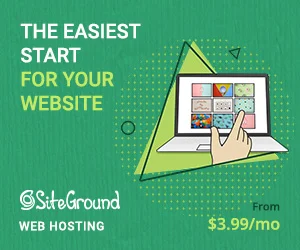
홈페이지에 알림을 게시하고 이메일 마케팅, 소셜 미디어 및 기타 커뮤니케이션 채널을 활용하여 방문자에게 진행 상황을 알립니다.
이렇게 하면 마이그레이션 관련 다운타임 및 경쟁업체 웹 사이트로의 전환으로 인해 사용자 경험이 좋지 않은 위험을 완전히 피할 수는 없지만 제한할 수 있습니다.
3. 도메인 이름 구성
따라서 다운타임이 사이트의 접근성과 사용성에 영향을 미치지 않도록 최선을 다했지만 어떤 이유로 페이지가 여전히 로드되지 않고 아무 것도 작동하지 않는 것 같습니다.
이것이 문제라면 잘못 구성된 도메인과 URL 설정이 원인일 가능성이 있습니다.
사이트를 새 홈으로 성공적으로 이전했으면 도메인 설정에 로그인하고 DNS 레코드를 업데이트하여 사이트의 URL이 올바른 위치를 가리키도록 하십시오.
완료 방법을 보여주기 위해 마이그레이션 후 DNS를 업데이트하는 방법에 대한 전체 가이드를 작성했습니다.
사이트 콘텐츠를 완전히 새로운 도메인으로 이동하는 경우 이전 URL이 새 URL을 가리키도록 리디렉션도 관리해야 합니다.
모든 작업이 완료되면 WordPress 설정으로 이동하여 사이트 주소 및 WordPress 주소 필드에 올바른 URL을 설정하고 올바른 HTTP 또는 HTTPS 프로토콜을 완료했는지 확인하십시오.
완료한 후에는 Ahrefs 사이트 감사와 같은 도구를 사용하여 끊어진 링크 및 404 오류가 남아 있는지 확인하십시오.
그런 다음 끊어진 링크를 수정하는 방법 자습서를 사용하여 오류를 해결할 수 있습니다.
기사는 아래에 계속됩니다
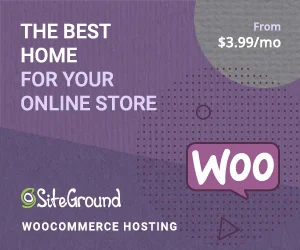
4. PHPMyAdmin 시간 초과
때때로 원활한 WordPress 마이그레이션을 방해하는 한 가지는 단순히 웹 사이트의 크기일 수 있습니다.
거대한 데이터베이스가 있는 대규모 사이트는 phpMyAdmin의 기능을 한계 이상으로 끌어올릴 수 있습니다.
phpMyAdmin에 익숙하지 않은 경우 WordPress 사이트를 지원하는 것과 같은 MySQL 데이터베이스를 관리하는 데 사용되는 도구입니다.

이 도구는 작업에 탁월하지만 기본 구성으로 인해 광범위한 규모에서 특정 작업(예: 데이터 전송)을 수행하는 동안 시간이 초과될 수 있습니다.
좋은 소식은 이 모든 것이 기술적으로 들리지만 실제로는 매우 쉬운 수정이 있다는 것입니다.
먼저 FTP 또는 호스트의 파일 관리자를 사용하여 루트 디렉터리에서 php.ini 파일을 찾습니다.
그런 다음 "max_execution_time"이 포함된 줄을 검색하고 300(5분) 또는 600(10분)과 같은 더 높은 제한으로 늘립니다.
서버의 기능에 따라 "max_input_time" 및 "memory_limit"를 조정할 수도 있습니다.
이 모든 작업을 수행하면 phpMyAdmin이 대규모 마이그레이션 프로세스를 수용하도록 설정되어 더 이상 시간 초과가 발생하지 않습니다.
그래도 제대로 작동하지 않는 경우 WP Migrate DB 및 All-in-One WP Migration과 같은 인기 있는 데이터베이스 마이그레이션 플러그인을 사용하여 데이터베이스를 작은 부분으로 유용하게 이동하고 다른 부분에서 다시 결합하는 것을 고려할 수도 있습니다. 종료하여 서버 리소스에 대한 부담을 줄입니다.
5. 500 내부 서버 오류
내부 서버 오류라고도 하는 500 서버 오류는 서버 구성에 문제가 있거나 PHP 코드가 제대로 실행되지 못하게 하는 예기치 않은 오류가 있음을 알려줍니다.
500 오류는 문제가 있음을 알리는 데 유용하지만 일반적인 특성으로 인해 해당 문제가 실제로 무엇인지 알 수 없습니다.
내부 서버 오류의 가장 일반적인 원인은 잘못된 파일 권한, 잘못 구성된 PHP 및 호환되지 않는 플러그인인 경향이 있습니다.
WordPress 마이그레이션을 방해하는 것이 무엇인지 식별하려면 먼저 오류 로그에 액세스하십시오.
이러한 로그는 오류의 특정 원인에 대한 중요한 정보를 제공합니다. 호스팅 환경에 따라 호스팅 제어판 또는 FTP를 통해 오류 로그에 액세스할 수 있습니다. "error_log" 또는 "error.log"와 같은 오류 로그 파일을 찾아 오류 메시지 또는 문제의 원인에 대한 단서가 있는지 검토하십시오.
또는 호환되지 않거나 잘못된 플러그인이 해당 500 서버 오류를 트리거하는 것일 수 있습니다. 확인하려면 모든 플러그인을 비활성화하고 웹사이트를 새로고침하세요.
더 이상 오류가 발생하지 않으면 플러그인에 문제가 있음을 확인하는 것입니다.
하지만 어느 것?
확인하려면 각 플러그인을 개별적으로 다시 활성화하고 각 플러그인 후에 페이지를 새로고침하세요. 웹 사이트가 계속 작동하지만 특정 플러그인을 다시 활성화한 후 갑자기 중지되면 유죄입니다.
해당 플러그인을 제거하고 최신 플러그인으로 교체하십시오.
다른 곳에서는 디렉터리 설정 및 파일 권한을 확인하여 500 오류 문제의 근본 원인을 찾는 데 도움이 될 수 있습니다. 일반적인 WordPress 문제에 대한 가이드는 두 가지를 모두 해결하는 방법에 대한 자세한 내용을 제공합니다.
6. 데이터베이스 연결 설정 오류
웹 사이트 마이그레이션 중에 두려운 "데이터베이스 연결 설정 오류" 메시지가 발생하면 가장 노련한 WordPress 사용자에게도 큰 골칫거리가 될 수 있습니다.
이 번거로운 오류는 일반적으로 잘못 구성된 데이터베이스 자격 증명이나 서버 문제로 인해 WordPress가 데이터베이스와의 연결을 설정할 수 없을 때 발생합니다.
문제를 해결하는 첫 번째 단계는 WordPress 설치에서 사용하는 데이터베이스 자격 증명을 확인하는 것입니다.
먼저 FTP 또는 호스팅 계정을 통해 루트 디렉터리에 액세스하고 wp-config.php라는 파일을 찾습니다.
텍스트 편집기를 사용하여 파일을 열고 파일에 정의된 데이터베이스 이름, 사용자 이름, 암호 및 호스트 세부 정보를 확인하여 호스팅 공급자가 제공한 자격 증명과 일치하는지 확인합니다.
phpMyAdmin을 사용하여 데이터베이스 연결을 테스트할 수도 있습니다. 성공적으로 연결할 수 있으면 데이터베이스 자격 증명이 정확하고 모든 항목에 액세스할 수 있음을 확인합니다.
물론 "데이터베이스 연결 설정 오류" 메시지가 데이터베이스 서버 자체에 의해 발생한 것일 수 있습니다.
이 경우 먼저 호스팅 제공업체에 문의하여 사이트의 접근성을 방해하는 문제가 없는지 확인해야 합니다.
없는 경우 다음 작업은 서버 리소스를 살펴보고 WordPress 설치를 위한 충분한 메모리와 디스크 공간이 있는지 확인하는 것입니다.
다른 모든 방법이 실패하면 데이터베이스를 다시 시작하는 것이 연결을 다시 설정하기 위한 효과적인 최후의 수단이 될 수 있습니다.
7. 손상된 데이터베이스 테이블
WordPress 웹 사이트 마이그레이션 중에 데이터베이스 테이블이 손상되거나 손상되는 것은 드문 일이 아닙니다. 이 문제는 성가신 데이터베이스 연결 오류의 원인이 될 수도 있습니다.
다행히 기본 제공 WordPress 데이터베이스 복구를 사용하여 배포할 수 있는 빠르고 쉬운 수정 사항이 있습니다.
A. wp-config.php 파일을 열고 "/* That's all, stop editing!" 앞에 ('WP_ALLOW_REPAIR', true)를 추가합니다. 행복한 블로깅. */" 선.
B. 브라우저 탭을 열고 Yourdomain.com/wp-admin/repair.php로 이동한 다음 "데이터베이스 복구" 버튼을 클릭하여 복구 프로세스를 시작합니다.
C. 복구 프로세스가 완료되면 데이터베이스 복구 도구에 대한 무단 액세스를 방지하기 위해 wp-config.php 파일에서 추가된 줄을 제거합니다.
8. 기능 및 호환성 테스트
따라서 거의 모든 주요 WordPress 마이그레이션 문제를 극복하고 다양한 오류 및 연결 문제를 상대적으로 쉽게 탐색했지만 아직 명확하지 않다는 의미는 아닙니다.
페이지, 탐색 및 대화형 요소에 영향을 미치는 작지만 중요한 오류가 여전히 있을 수 있습니다.
그렇기 때문에 마이그레이션된 WordPress 사이트를 테스트하는 방법을 배우는 것이 중요합니다. 그렇지 않으면 레이더 아래에 있을 수 있는 문제를 제거할 수 있습니다.
WordPress 마이그레이션 중 일반적인 문제를 해결하는 방법: 최종 생각
보시다시피 사이트를 새 서버로 옮길 때 잠재적으로 잘못될 가능성이 많이 있지만, 지금까지 배웠듯이 이러한 일반적인 WordPress 마이그레이션 문제의 대부분을 극복하는 것은 눈에 보이는 것보다 훨씬 쉽습니다.
다음은 마이그레이션을 최대한 원활하게 실행하기 위해 기억해야 할 주요 사항을 간략하게 요약한 것입니다.
- 철저한 계획과 준비가 필수적입니다 . 마이그레이션을 시작하기 전에 파일을 백업하고 가장 바쁜 시간에 프로세스를 예약하여 서비스 중단을 최소화하십시오. 더 많은 계획 팁은 WordPress 마이그레이션 준비 가이드를 참조하세요.
- 성공적인 마이그레이션은 파일 및 데이터베이스 전송으로 끝나지 않습니다 . 도메인 이름이 올바르게 구성되었는지 확인하고 php.ini 및 wp-config 파일이 마이그레이션을 수용하도록 적절하게 설정되었는지 확인해야 합니다.
- 모든 테스트 – 새로 마이그레이션된 사이트에 대한 포괄적인 테스트를 실행하면 최적의 사용자 경험을 제공하지 못하게 할 수 있는 사이트 기능의 작은 오류를 식별하는 데 도움이 됩니다.
마이그레이션을 시작할 때 이 가이드를 가까이에 두십시오. WordPress 사이트를 새 홈으로 최대한 쉽게 가져오는 데 문제가 없을 것입니다.
